今天清风小编为大家带来了iPhone不越狱应用图标修改美化教程,喜欢的朋友可以去了解下。
![iPhone不越狱应用图标修改美化教程[多图]图片1](https://imgo.ocn187.com/img14/20151/2015011933083251.jpg)
1、在手机appstore下载一个line deco安装,然后打开选择图标组合。
![iPhone不越狱应用图标修改美化教程[多图]图片2](https://imgo.ocn187.com/img14/20151/2015011933082891.jpg)
2、在这里找到免费的点击进入。
![iPhone不越狱应用图标修改美化教程[多图]图片3](https://imgo.ocn187.com/img14/20151/2015011933082501.jpg)
3、进入之后选择使用该图标组合,自动下载。
![iPhone不越狱应用图标修改美化教程[多图]图片4](https://imgo.ocn187.com/img14/20151/2015011933082095.jpg)
![iPhone不越狱应用图标修改美化教程[多图]图片5](https://imgo.ocn187.com/img14/20151/2015011933081783.jpg)
4、完成下载之后,在对应safari这里点击添加,以修改变换这个safari为例。
![iPhone不越狱应用图标修改美化教程[多图]图片6](https://imgo.ocn187.com/img14/20151/2015011933081423.jpg)
5、按下箭头指示按钮。
![iPhone不越狱应用图标修改美化教程[多图]图片7](https://imgo.ocn187.com/img14/20151/2015011933081111.jpg)
6、在这里选择添加到主屏幕。
![iPhone不越狱应用图标修改美化教程[多图]图片8](https://imgo.ocn187.com/img14/20151/2015011933080767.jpg)
7、接着在这里继续点击添加。
![iPhone不越狱应用图标修改美化教程[多图]图片9](https://imgo.ocn187.com/img14/20151/2015011933080517.jpg)
8、完成添加,相当于是创建一个快捷方式,另外不要把原来的图标删除哦。
![iPhone不越狱应用图标修改美化教程[多图]图片10](https://imgo.ocn187.com/img14/20151/2015011933080033.jpg)
其他软件图标可以自行另外尝试更换。
点评:虽然使用line deco也能够实现设置个性的iPhone主题,但不得不承认,这样的美化方法实在是很麻烦。如果你是一名美化控并希望有更好的美化体验的话,最好还是将iPhone进行越狱。毕竟不越狱的机子是无法改变系统上的一些东西。






















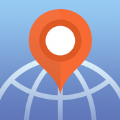


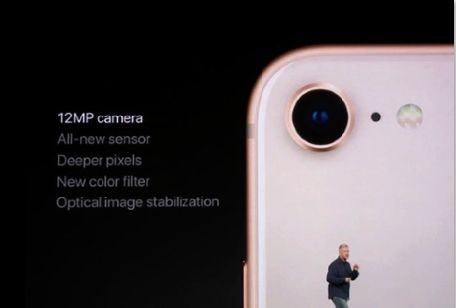
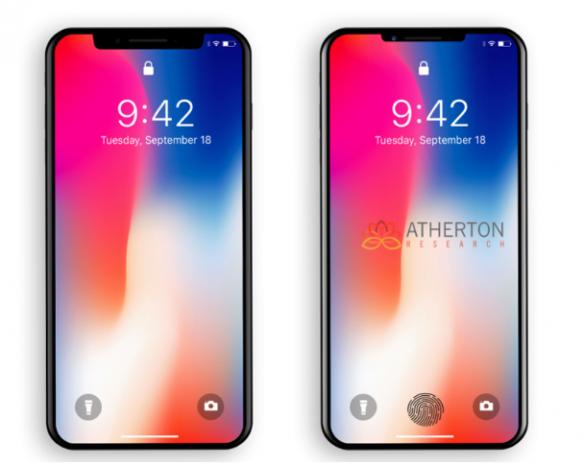



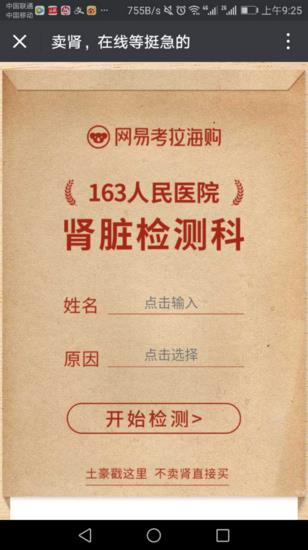



















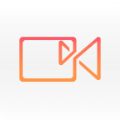

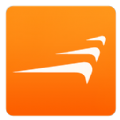
盖楼回复 X
(您的评论需要经过审核才能显示)